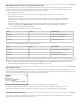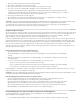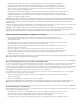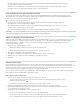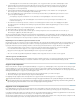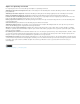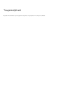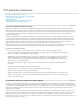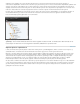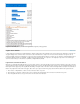Operation Manual
PDF-bestanden structureren
Naar boven
Naar boven
Structuur aan PDF-bestanden toevoegen
De invloed van labels op hergebruik en toegankelijkheid
Opnieuw plaatsen optimaliseren
Pagina-items labelen
Afbeeldingen labelen voor gebruik bij schermlezers
Pagina-items in een artikelelement groeperen
Structuur aan PDF-bestanden toevoegen
Wanneer u naar Adobe PDF exporteert en de optie Gelabelde PDF maken is geselecteerd in het gedeelte Algemeen van het dialoogvenster
Adobe PDF exporteren, worden de geëxporteerde pagina's automatisch gelabeld met structuurlabels, die de inhoud beschrijven en pagina-items
zoals koppen, artikelen en illustraties aangeven. Voordat u gaat exporteren, kunt u via het deelvenster Labels in InDesign extra labels toevoegen
en reeds geplaatste labels verder instellen. De wijzigingen worden weergegeven in het deelvenster Structuur, dat u opent via Weergave >
Structuur > Structuur tonen.
U kunt de toegankelijkheid en het hergebruik van Adobe PDF-documenten verbeteren door labels aan het InDesign-document toe te voegen
voordat u het document gaat exporteren. Als er geen labels in uw PDF-documenten staan, probeert Adobe Reader of Acrobat automatisch het
document te labelen wanneer het wordt gelezen of opnieuw wordt geplaatst. Het resultaat kan echter teleurstellend zijn. Als het geëxporteerde
PDF-bestand niet de gewenste resultaten oplevert, kunt u met de gereedschappen in Acrobat 6.0 Professional en hoger de structuur van
gelabelde PDF-documenten bewerken. De meest geavanceerde gereedschappen vindt u in Acrobat 9 Professional.
Wanneer u labels toepast op een document voor PDF-export, controleren de labels niet welke inhoud er wordt geëxporteerd naar PDF, zoals bij
de XML-export. In plaats daarvan geven de labels Acrobat meer informatie over de structurele inhoud van het document.
Voordelen van het gebruik van labels
Door vóór het exporteren labels op een document toe te passen kunt u een van de volgende handelingen uitvoeren:
InDesign-alineastijlnamen aan gelabelde Adobe PDF-alineastijlen van Acrobat toewijzen om herplaatsbare PDF-bestanden te
maken voor weergave op handheldapparaten en andere media.
Afdrukartefacten, tekst en afbeeldingen markeren en verbergen, zodat deze niet worden weergegeven wanneer ze opnieuw in
Acrobat worden geplaatst. Als u een pagina-item bijvoorbeeld als Artefact labelt, wordt dit pagina-item niet weergegeven
wanneer u de inhoud van een gelabeld Adobe PDF-document opnieuw plaatst op een handheldapparaat, een klein scherm of
sterk vergroot op een computerbeeldscherm.
Alternatieve tekst toevoegen aan figuren, zodat de tekst voor slechtzienden door een schermleesprogramma kan worden
voorgelezen.
Grafische letters, zoals sierinitialen, vervangen door leesbare letters.
Een titel opgeven voor een set artikelen of voor een groep artikelen en figuren in artikelen.
Artikelen en figuren rangschikken in de gewenste leesvolgorde.
Tabellen, opgemaakte lijsten en inhoudsopgaven herkennen. Herkennen welke inhoudsblokken bij de diverse artikelen horen.
Gegevens over tekstopmaak opnemen, zoals Unicode-waarden van tekens, spatiëring tussen woorden en de herkenning van
zachte of vaste afbreekstreepjes.
De invloed van labels op hergebruik en toegankelijkheid
De inhoud van een Adobe PDF-document kan voor andere doeleinden worden gebruikt. U kunt bijvoorbeeld een Adobe PDF-bestand maken van
een rapport met tekst, tabellen en afbeeldingen en dat bestand in diverse indelingen verdelen: voor afdrukken of weergave op een grote monitor,
voor weergave op een handheldapparaat, voor laten voorlezen door een schermlezer of voor weergave als HTML-pagina in een webbrowser. Het
hangt van de onderliggende logische structuur van het document af of de inhoud van het document op gemakkelijke en betrouwbaare wijze
opnieuw kan worden gebruikt.
Om ervoor te zorgen dat uw Adobe PDF-documenten opnieuw kunnen worden gebruikt en zonder probleem kunnen worden geopend, moet u er
labels aan toevoegen. Door documenten te labelen wordt er een onderliggende organisatiestructuur, of logische structuur, aan toegevoegd. De
logische structuur verwijst naar de organisatie van de inhoud van het document, zoals titelpagina, hoofdstukken, secties en subsecties. De
structuur kan de exacte leesvolgorde aangeven en de navigatie verbeteren, vooral bij lange, complexe documenten, zonder dat de weergave van
het PDF-document daardoor verandert.